iDVD : Magic iDVD
La fonction Magic est bien sûr proposée avec iDVD. Choisissez un thème, sélectionnez vos films et photos, puis l'application se charge d'élaborer un projet fini. Il ne reste plus qu'à graver le DVD ou à modifier le projet comme n'importe quel autre projet iDVD.
Pour élaborer ce type de projet, vous avez besoin de réunir des séquences, des photos et du son, et toutes ces données doivent se trouver au bon format. Vous devez aussi choisir un thème dans la section choisir un thème. Cliquez sur les différentes vignettes puis sur le bouton Aperçu pour vous faire une idée et choisir le modèle le plus adapté à votre projet.
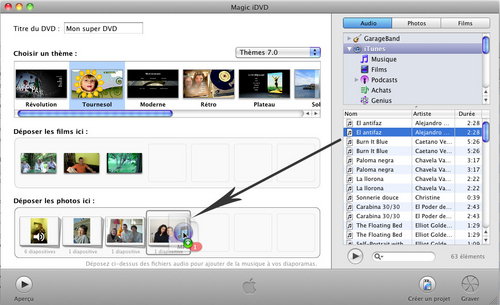
Servez-vous de la télécommande iDVD qui s'affiche pour tester les différents éléments du projet. Terminez en cliquant sur le bouton Quitter de cette télécommande.
- 1. Lancez iDVD puis cliquez sur le bouton Magic iDVD.
- 2. Affectez un nom à votre projet dans le champ Titre du DVD dans le coin supérieur gauche.
Pour élaborer ce type de projet, vous avez besoin de réunir des séquences, des photos et du son, et toutes ces données doivent se trouver au bon format. Vous devez aussi choisir un thème dans la section choisir un thème. Cliquez sur les différentes vignettes puis sur le bouton Aperçu pour vous faire une idée et choisir le modèle le plus adapté à votre projet.
- 3. Cliquez alternativement sur les onglets Audio, Photos et Films du navigateur à droite pour faire glisser respectivement son, images et vidéos aux emplacements indiqués (fig. 4.18). Si vous faites glisser plusieurs images en même temps, elles se déposent dans le même emplacement et vont se mettre à défiler en diaporama. Déposez un fichier audio au-dessus pour accompagner le diaporama ainsi formé (l'icône d'un haut-parleur s'affiche pour signaler que les photos sont « sonorisées »).
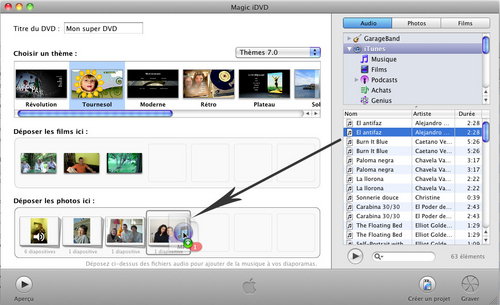
- A savoir : L'onglet Films propose les vidéos enregistrées dans votre dossier Séquences alors que les onglets Audio et Photos proposent respectivement le contenu des bibliothèques iTunes et GarageBand et celui de la photothèque d'iPhoto.
- 4. Cliquez sur le bouton Aperçu pour visualiser le résultat.
Servez-vous de la télécommande iDVD qui s'affiche pour tester les différents éléments du projet. Terminez en cliquant sur le bouton Quitter de cette télécommande.
- 5. Modifiez éventuellement le contenu du projet puis cliquez sur le bouton Créer un projet dans le coin inférieur droit de la fenêtre pour réaliser des modifications ou gravez directement le DVD en cliquant sur le bouton Graver.
